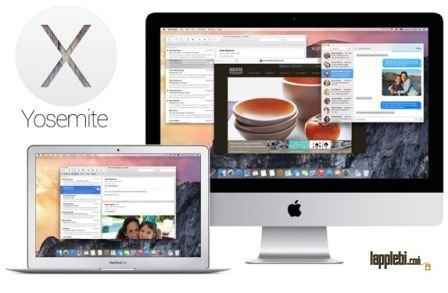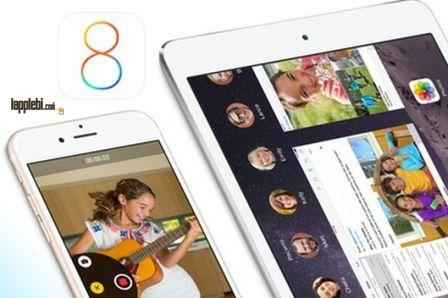OS X Yosemite и десять скрытых функций

Мероприятия, проводимые компанией Apple, как правило, приурочены к выпуску на рынок того или иного гаджета. Так, ходе очередной конференции, которая прошла в штаб-квартире этой компании, производитель представил iPad и Mac нового поколения. Но только этим все не ограничилось. Кроме этого была представлена новая версия ОС, предназначенная для использования в настольных компьютерах данного производителя. Она получила название OS X Yosemite. Название связано с Йосемитским национальным парком. Таким образом, разработчик хочет подчеркнуть изменения в визуальной составляющей, которое произошло в новой версии операционки. К процессу создания новой оболочки было привлечено большое число специалистов. Поэтому неудивительно большое количество функций, которые приобрела новая система. Рядовые пользователи ничего о них не знают. Чтобы приоткрыть завесу тайны далее в этой статье мы поговорим о функциях оболочки. Некоторые из них являются скрытыми. Другие же для обычного пользователя кажутся неоднозначными. Итак, десять функций новой системы, о которых вы не знали.
10. Ввод QuickType
Все поклонники продукции компании хорошо знают о том, что данный производитель в последнее время проводит работу, целью которой является сближение двух платформ - iOS и OS X. Все началось с OS X Lion. Потом было продолжено в OS X Mountain Lion. А далее было применено и в OS X Mavericks. Во всех этих системах разработчик применил элементы, которые были взяты у мобильной системы iOS. Работая над созданием новой системы, «яблочники» не стали отходить от этого тренда, а продолжили его. В результате подход, который был применен в при создании всех предыдущих оболочек был сохранен и в случае с этой. Она получила большое количество новых функций, многие из которых были действительно новыми и раннее нигде не встречались. Именно к числу таких можно отнести функцию предиктивного набора. С её помощью можно облегчить задачу набора текста. Когда пользователь работает за свои «маком», на котором установлена новая оболочка, и набирает текст на клавиатуре, то система предлагает ему несколько вариантов, которые могут быть использованы для продолжения фразы. Они составляются на основании стиля письма пользователя. Также система учитывает предыдущие беседы пользователя.
9. Экскурсии по виртуальному Flyover
В новой оболочке имеется компонент Карты. Там присутствует такая функция, как 3D-тур Flyover. Эта функция дает возможность совершить виртуальное путешествие в город мечты, в который сможете перенестись за считанные минуты. Пользователю достаточно выбрать конкретный город. После этого у него появится возможность начать свое виртуальное путешествие, в ходе которого будет возможность увидеть все достопримечательности. Посредством компонента Карты происходит активация режима Flyover, что приводит к следующему: красивым способом пользователю демонстрируются постройки или памятники, являющиеся историческим или культурным наследием того или иного города. Став участником такого виртуального тура, создается впечатление, что камера показывает достопримечательности, паря высоко в воздухе. Пользователь с любых сторон по своему усмотрению может увидеть объекты, расположенные на территории выбранного им города. Особенность карт яблочной компании заключается в том, что они выполнены в трехмерном формате. Поэтому с их помощью пользователь может увидеть памятники, расположенные на территории конкретного города.
8. Удаленно закрытие вкладок на iOS-устройствах
Если на своем «маке» у вас установлена новая оболочка, то вы получаете еще одну уникальную возможность. Она заключается в следующем: вы можете закрывать вкладки, которые открыты в айфоне или «яблочном планшете». При этом, если раньше для этого нужно было брать само устройство в руки, то теперь это не требуется. Ведь оболочка дает возможность делать это в дистанционном режиме. Чтобы сделать это, вам нужно запустить Safari, а затем открыть в нем новую вкладку. Как только это будет сделано необходимо обратиться к списку «облачных» вкладок. Курсор наводится на любую из присутствующих в нем вкладок.
7. Режим «Не беспокоить» в Сообщениях
Еще одна интересная функция, которая присутствует в системе – «Не беспокоить». В Сообщениях вы можете пользоваться ею при работе за своим настольным компьютером, чтобы вас никто не тревожил.
6. Для перемещения дока используем Shift+клик
Новшеством в оболочке OS X Yosemite является и новый способ перемещения Дока. Чтобы сделать это, необходимо выполнить следующее действие – нужно навести на разделитель в доке, при этом в нажатом положении необходимо удерживать клавишу Shift. После этого вы сможете переместить Док. К какой границе экрана - левой или правой – вам решать.
5. Запись скринкастов с iPad и iPhone
Новая система дает возможность создания скринкастов на айфон или планшетник. Данная функция была добавлена разработчиками компании для того, чтобы у пользователей был легкий способ записи на мобильные летсплеи. Также данной функцией производитель хотел облегчить жизнь разработчикам, предложив им функцию, которая бы сделала для них заметно легче процесс создания приложений. Многие знают, что после появления «восьмерки» в App Store на страницах с приложениями можно помимо описания и скриншотов размещать еще и видеоролики.
4. Конвертер величин в Spotlight
Еще одна новая функция связана с компонентом Spotlight. Многие пользователи с этой функцией хорошо знакомы. Одна из его новых возможностей – это способность переводить величины. Для того чтобы осуществить перевод, необходимо написать величину, например, 200 футов. После этого пользователю будет предложено перевод сразу в нескольких вариантах – в метрах, дюймах и др.
3. Подпись с трекпада в Mail
Одна из уникальных функций новой оболочки заключается в следующем: она дает использовать тачпад, когда возникает необходимость расписаться в сообщении. Пользователь избавлен от необходимости делать снимок своей подписи. Все, что потребуется – коснуться поверхности манипулятора пальцем.
2. Общий дисплей в Сообщениях
Новшеством в оболочке является и функция «Общий экран». Пользователь может воспользоваться ею, если выполнит ряд условий. Сначала необходимо установить в Сообщениях соединение с другим пользователем. После этого следует кликнуть по Подробнее. Выполнение этого действия приведет к следующему: программой пользователю будут предложены две опции. Первая - «Пригласить на общий экран». Вторая - «Запросить доступ к общему экрану». Когда это будет сделано, то нужно будет сделать выбор, в какой области будет происходить демонстрация – на отдельной части экрана или на весь общий экран. У собеседника будет возможность видеть экран в окне чата.
1. Dark Mode
Одним из ключевых новшеств в новой системе является «темный» режим интерфейса. Когда пользователь активирует его, то элементы, имеющие обычно полупрозрачный вид, в этом режиме отображаются в черном цвете. При этом сам текст выводится в белом. В бета-версиях операционки, которые появились раньше, этот режим можно было активировать произведя определенные манипуляции с системными файлами. Для финальной версии разработчик предусмотрел более простое решение, которое позволяет активировать этот режим. Для этого необходимо совершить ряд действий. Сперва заходим в Настройки. Далее потребуется сделать выбор - Основные. А после этого перейти по пункту «Сделать темными строку меню и Dock».
- Дата: 18-02-2015, 10:14